Η τιμή προστατεύεται από την πολιτική ασφαλούς εκκίνησης και δεν μπορεί να τροποποιηθεί ή να διαγραφεί
Εάν δείτε ένα μήνυμα σφάλματος – Παρουσιάστηκε σφάλμα κατά τη ρύθμιση των δεδομένων του στοιχείου, Η τιμή προστατεύεται από την πολιτική ασφαλούς εκκίνησης και δεν μπορεί να τροποποιηθεί ή να διαγραφεί(An error has occurred setting the element data, The value is protected by Secure Boot policy and cannot be modified or deleted) κατά την προσπάθεια απενεργοποίησης της πρόληψης εκτέλεσης δεδομένων (DEP) χρησιμοποιώντας το bcdedit στα Windows 10 , στη συνέχεια αυτή η ανάρτηση μπορεί να μπορέσει να σας βοηθήσει.
Αυτό το μήνυμα μπορεί επίσης να φανεί όταν προσπαθείτε να απενεργοποιήσετε την επιβολή υπογραφής προγράμματος οδήγησης(Disable Driver Signature Enforcement) ή όταν εκτελείτε το VMware .
Η τιμή προστατεύεται από την πολιτική ασφαλούς εκκίνησης(Secure Boot) και δεν μπορεί να τροποποιηθεί ή να διαγραφεί
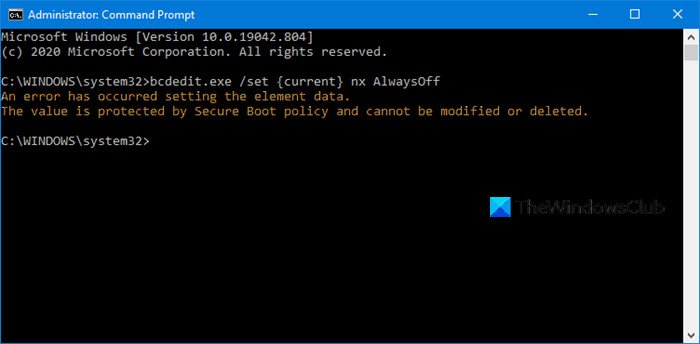
Αν δείτε Παρουσιάστηκε σφάλμα κατά τη ρύθμιση του(An error has occurred setting the element data) μηνύματος δεδομένων στοιχείου, σημαίνει ότι η Ασφαλής εκκίνηση είναι ενεργοποιημένη για το υλικολογισμικό UEFI του υπολογιστή σας .
Πρέπει πρώτα να απενεργοποιήσετε το Secure Boot(disable Secure Boot) και μετά να εκτελέσετε τις εντολές.
Προειδοποίηση εάν απενεργοποιείτε την Ασφαλή εκκίνηση(Warning if you are disabling Secure Boot)
Μετά την απενεργοποίηση του Secure Boot και την εγκατάσταση άλλου λογισμικού και υλικού, μπορεί να είναι δύσκολο να ενεργοποιήσετε ξανά το Secure Boot χωρίς να επαναφέρετε τον υπολογιστή σας στην εργοστασιακή κατάσταση. Επίσης, να είστε προσεκτικοί όταν αλλάζετε τις ρυθμίσεις του BIOS . Το μενού BIOS έχει σχεδιαστεί για προχωρημένους χρήστες και είναι δυνατό να αλλάξετε μια ρύθμιση που θα μπορούσε να εμποδίσει τη σωστή εκκίνηση του υπολογιστή σας. Βεβαιωθείτε ότι ακολουθείτε ακριβώς τις οδηγίες του κατασκευαστή.
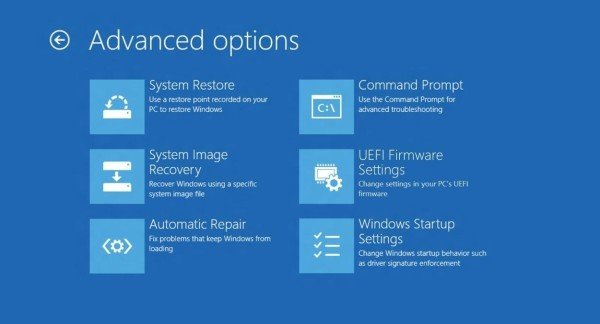
- Μεταβείτε στις Settings > Windows Update και ελέγξτε αν έχετε κάτι να κατεβάσετε και να εγκαταστήσετε. Οι OEM(OEMs) στέλνουν και ενημερώνουν τη λίστα αξιόπιστου υλικού, προγραμμάτων οδήγησης και λειτουργικών συστημάτων για τον υπολογιστή σας.
- Μόλις τελειώσετε, πρέπει να μεταβείτε στο BIOS του υπολογιστή σας.
- Μεταβείτε στις Settings > Update και ασφάλεια(Security) > Προηγμένες επιλογές εκκίνησης(Advanced Startup options) .
- Στη συνέχεια, κάνετε κλικ στο Restart Now , θα επανεκκινήσει τον υπολογιστή σας και θα σας προσφέρει όλες αυτές τις προηγμένες επιλογές.
- Επιλέξτε Troubleshoot > Advanced Options .
- Αυτή η οθόνη προσφέρει περαιτέρω επιλογές που περιλαμβάνουν Επαναφορά Συστήματος(System Restore) , Επιδιόρθωση εκκίνησης(Startup) , Επιστροφή στην προηγούμενη έκδοση, Γραμμή εντολών(Command Prompt) , Ανάκτηση εικόνας συστήματος(System Image Recovery) και Ρυθμίσεις υλικολογισμικού UEFI(UEFI Firmware Settings) .
- Επιλέξτε Ρυθμίσεις υλικολογισμικού UEFI και θα μεταφερθεί στο BIOS .
- Κάθε OEM έχει τον δικό του τρόπο εφαρμογής των επιλογών. Το Secure Boot(Secure Boot) είναι συνήθως διαθέσιμο στην Security / Boot / Authentication Tab .
- Ρυθμίστε το σε Απενεργοποίηση.
- Αποθηκεύστε(Save) τις αλλαγές και βγείτε. Ο υπολογιστής θα επανεκκινήσει.

Μετά από αυτό, μπορείτε να εκτελέσετε αυτές τις εντολές ή να αλλάξετε την κάρτα γραφικών σας ή οποιοδήποτε άλλο υλικό που πιστεύετε ότι σας δημιουργεί πρόβλημα. Φροντίστε(Make) να ακολουθήσετε ξανά τα ίδια βήματα και αυτή τη φορά ενεργοποιήστε την Ασφαλή εκκίνηση(Secure Boot) .
Ελπίζω αυτό να ξεκαθαρίσει τα πράγματα.
Related posts
Πώς να απενεργοποιήσετε την Ασφαλή εκκίνηση στα Windows 11/10
Πώς να απενεργοποιήσετε την ασφαλή εκκίνηση στα Windows 10
Πώς να ενεργοποιήσετε την ασφαλή εκκίνηση για Windows 11
Πώς να διορθώσετε το Start PXE μέσω IPv4 στα Windows 11/10
Διορθώστε τον κωδικό σφάλματος μητρικής πλακέτας 99 σε υπολογιστές με Windows
Ωχ! Δεν μπορέσαμε να το αποθηκεύσουμε - την εφαρμογή Windows Photos
Δεν είναι δυνατή η εκκίνηση του λειτουργικού συστήματος λόγω σφαλμάτων του προγράμματος οδήγησης συστήματος
Σφάλμα υπηρεσίας παιχνιδιών 0x80073D26, 0x8007139F ή 0x00000001
Διορθώστε το σφάλμα Smart Check, Short DST Failed στον υπολογιστή HP
Επιδιόρθωση PXE-E61, αποτυχία δοκιμής πολυμέσων, έλεγχος σφάλματος εκκίνησης καλωδίου στα Windows 11/10
Σφάλμα Αναγνωριστικού συμβάντος 158 - Εκχώρηση πανομοιότυπων GUID δίσκου στα Windows 10
Διόρθωση μη έγκυρων πληροφοριών διαμόρφωσης - σφάλμα εκκίνησης των Windows
Η εφαρμογή δεν μπορεί να βρει τον σαρωτή - WIA_ERROR_OFFLINE, 0x80210005
Διορθώστε τα σφάλματα Bdeunlock.exe Κακή εικόνα, Σφάλμα συστήματος ή Μη απόκριση
Το MBR2GPT απέτυχε να ενεργοποιήσει τα δικαιώματα δημιουργίας αντιγράφων ασφαλείας/επαναφοράς στα Windows 10
Πώς να διορθώσετε το πρόβλημα σύγκρουσης υπογραφής δίσκου στα Windows 11/10
Δεν εντοπίστηκε δίσκος εκκίνησης ή ο δίσκος απέτυχε
Διόρθωση σφάλματος σύνδεσης στο Microsoft Store 0x801901f4 στα Windows 11/10
Σφάλμα 1327 Μη έγκυρη μονάδα δίσκου κατά την εγκατάσταση ή την απεγκατάσταση προγραμμάτων
Τα Windows δεν μπορούν να επαληθεύσουν την ψηφιακή υπογραφή (Κωδικός 52)
